Cómo establecer las preferencias del sistema de su MacBook
La ventana de Preferencias del sistema en el MacBook es una bestia autónomo. Te da muchas opciones para hacer que su Mac sea exactamente como usted quiere que sea. Se puede llegar en un número de maneras:
Haga clic en el menú Apple y seleccione Preferencias del sistema.
Haga clic en el icono Preferencias del Sistema en el Dock - es un conjunto de engranajes.
Haga clic en el menú Apple, elija Dock, y luego seleccione Preferencias del Dock.
Haga clic en la hora y fecha en la barra de menú y, a continuación, seleccione Abrir Fecha y hora. (De hecho, también puede hacer clic mayoría de los otros iconos de estado del menú - incluyendo Bluetooth, Wi-Fi, la pantalla y módem - y luego elija Abrir preferencias.)
derecha, haga clic en cualquier área deshabitada de su escritorio y seleccione Cambiar fondo de escritorio.
Por último, pero no menos importante, haga clic en el icono de Launchpad en el Dock y, a continuación, haga clic en el icono de Preferencias del Sistema.
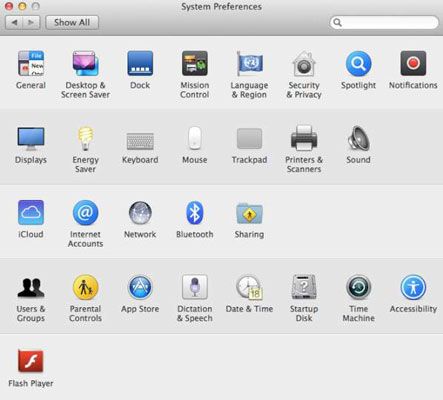
Cuando la ventana de Preferencias de Sistema está abierto, puede hacer clic en cualquiera de los iconos de grupo para cambiar a ese grupo de panel. Toda la ventana se transforma para mostrar la configuración del panel seleccionado. Por ejemplo, el panel de sonido, lo que le permite establecer un sonido de alerta del sistema, configura micrófono incorporado de tu MacBook, y le permite elegir entre varias opciones de salida diferentes.
Muchos paneles también incluyen una serie de botones con pestañas en la parte superior - en este caso, efectos de sonido, salida y de entrada. Puede hacer clic en estas fichas para cambiar a otra sección en el mismo panel. Muchos paneles de Preferencias del Sistema tienen múltiples secciones. Este diseño permite a nuestros amigos en Apple para agrupar un gran número de configuraciones relacionadas en el mismo panel (sin cosas haciendo demasiado confuso).
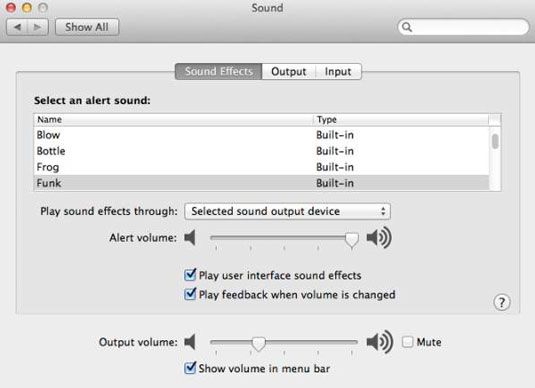
Para volver al panel de Preferencias del sistema de nivel superior de cualquier otro panel, haga clic en el botón Mostrar todo (en la parte superior izquierda) o pulse # 8984- + L. También puede hacer clic los familiares botones Anterior y Siguiente para desplazarse hacia atrás a través de los paneles que ya ha visitado y luego de nuevo hacia delante, en secuencia. (Sí, estos botones funcionan igual que los controles del navegador en Safari. A veces la vida es divertido de esa manera.)
Aunque los paneles de Preferencias del sistema se disponen por categoría cuando se instala por primera vez Mavericks, también puede visualizar los paneles en orden alfabético. Si lo hace, hace que sea más fácil elegir un panel si no está seguro de qué grupo se encuentra.
Para organizar los paneles de esta manera, seleccione Ver-Organizar alfabéticamente. Observe que también puede seleccionar cualquier panel directamente desde el menú Ver. Elija Vista-Personalizar, y usted puede ocultar los iconos específicos de la ventana de Preferencias del Sistema. Sólo desactive la casilla de verificación junto a cada icono que desee oculta, y haga clic en Hecho. Todavía se puede llegar a los iconos ocultos en el menú Preferencias del Sistema Vista, por lo que no está desterrado para siempre.
De hecho, usted puede derecho; clic en el icono Preferencias del Sistema en el Dock para saltar a cualquier panel en el menú contextual. Wowzers!
Usted no encontrará un botón Aceptar que usted tiene que hacer clic para aplicar los cambios de Preferencias del Sistema. Los desarrolladores de Apple hacen las cosas de la manera correcta. Los cambios a los ajustes en un panel se guardan automáticamente al hacer clic en Mostrar todos o al hacer clic en el botón Cerrar en la ventana de Preferencias del Sistema. También puede pulsar # 8984- + Q para salir de la ventana y guardar todos los cambios automáticamente.
Algunas aplicaciones de terceros y los medios de comunicación de plug-ins en realidad puede instalar sus propios paneles en la ventana de Preferencias del sistema una vez prístina. Se les ve dispuestos en la parte inferior de la ventana. (Por ejemplo, Flash Player de Adobe añade un icono.) Estos funcionan de la misma manera que cualquier otro panel de Preferencias del Sistema. Haga clic en el icono, ajustar la configuración según sea necesario, y luego cierre la ventana de Preferencias del Sistema para guardar los cambios.
Si ve un botón Aplicar en el panel, puede hacer clic para aplicar de inmediato los cambios realizados, sin salir del panel. Esto es perfecto para los ajustes es posible que desee probar antes les acepta, como muchos de los controles en el panel Red.
Sin embargo, si está seguro acerca de lo que ha cambiado y cómo esos cambios afectarán su sistema, usted no tiene que hacer clic en Aplicar. Sólo salir de la ventana Preferencias del sistema o haga clic en Mostrar todos como lo haría normalmente.






